Add an ESXi User and Assign Permissions in the VMware Host Client (ESXi 7.0)
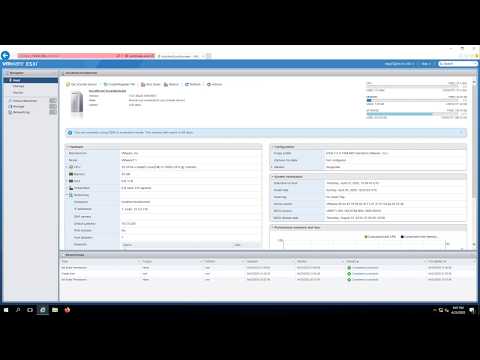
Donate Us : paypal.me/MicrosoftLab
Add an ESXi User and Assign Permissions in the VMware Host Client (ESXi 7.0)
1. Prepare
– DC1 : Domain Controller(Yi.vn) | DC5 : Domain Member | ESXi01 : ESXi Server(10.0.0.150)
2. Step by step : Add an ESXi User named HiepIT and Assign Permissions
– DC10 : Add an ESXi User named HiepIT and Assign Permissions
+ Open Internet Explorer – https://10.0.0.150/ui – Logon use root account :
+ Create a new user named Hiep IT :
+ Host – Manage – Security & users – users – Add user :
+ User name (required) : HiepIT
+ Description : IT staff
+ Password (required) : Entries password
+ Confirm password (required) : confirm — Add
+ Assign Permissions for HiepIT
+ Right-Click Host – Permissions – Add user : Select HiepIT and Administrator role(or you want) – Add user
+ Click [email protected] – Log out
+ Logon use HiepIT account === OK
——————————-******************** Youtube.com/c/MicrosoftLab ********************————————–
Comments are closed.